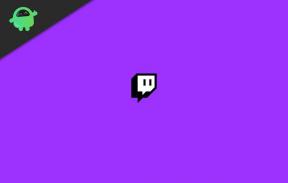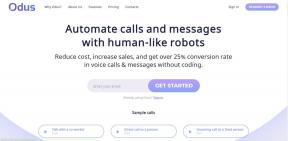Magisk kullanarak Bootloader ve Root Infinix Smart 5 X657 / X657C'nin kilidini açın
Miscellanea / / September 30, 2021
Bu kılavuzda, Magisk'i TWRP'siz kullanarak bootloader ve root Infinix Smart 5 X657 / X657C'nin kilidini açma adımlarını, kolaylık sağlamak için çok basit bir şekilde paylaştık.
Infinix Smart 5'inizi rootlamak için, stok önyükleme görüntüsünü yamalamak ve bunu cihazınızın önyükleme bölümüne flashlamak için Magisk'i kullanacağız. Şimdi sorarsanız neden Magisk? Kök erişimi sağlarken sistem bölümlerini kurcalamayan sistemsiz bir kök işlemidir. Magisk, herhangi bir bankacılık uygulaması, SafetyNet vb. gibi uygulamaları düzgün bir şekilde çalıştırmak için çevrimiçi güvenlik önlemlerini de gizleyebilir.

Root atmadan önce, cihazınızdaki önyükleyicinin kilidini açmalısınız. Unutmayın, önyükleyicinin kilidinin açılması cihaz garantisini kalıcı olarak geçersiz kılacaktır. Öyleyse kendin yap, GetDroidTips, bu kılavuzu takip ederken veya herhangi bir dosyanın yanıp sönmesi sırasında veya sonrasında telefonunuzda meydana gelen herhangi bir hata veya hasardan sorumlu olmayacaktır.
Sayfa İçeriği
- Unlock Bootloader nedir?
- Infinix Smart 5 X657 / X657C Akıllı Telefonda Bootloader'ın Kilidini Açma
-
Kök Nedir? (Avantajlar)
- Köklenmenin avantajı:
-
Magisk Kullanarak Infinix Smart 5 X657 / X657C Köklendirme Adımları
- Ön Gereksinimler
- Gerekli İndirmeler:
- 1. Magisk kullanarak Boot.image Nasıl Çıkarılır ve Yamalanır?
-
2. Yamalı Önyükleme Görüntüsünü Infinix Smart 5'e Yükleme Adımları
- Sistemsiz Kökü Doğrulama Adımları
Unlock Bootloader nedir?
Bir önyükleyici, cihazınızı her açtığınızda cihazınızda önyüklenen ilk şey olan bir programdır. Sorunsuz çalışması ve daha iyi performans sağlaması için cihaza uygun programları çalıştırmasını emreder. Ayrıca, önyükleyici, kullanıcının erişemeyeceği bir yerde saklanır ve kullanıcının dosyalara müdahale etmemesi için sabit bir bellekte saklanır. Bununla birlikte, cihazın önyükleyicisinin kilidini güvenli bir şekilde açabileceğiniz ve cihazınızı rootlamak için özel bir kurtarma işlemi gerçekleştirebileceğiniz yöntemler ve yollar vardır. Ancak, telefonunuza kalıcı bir zarar gelmemesi için güvenilir bir rehber izlediğinizden ve adımları doğru uyguladığınızdan emin olmalısınız.
Infinix Smart 5 X657 / X657C Akıllı Telefonda Bootloader'ın Kilidini Açma
için tüm talimatlarımızı okuyun. Herhangi bir Infinix akıllı telefonunda önyükleyicinin kilidini açın.
Kök Nedir? (Avantajlar)
akıllı telefon köklenme cihaz sisteminize ve alt sisteminize bir yönetici veya süper kullanıcı erişimi sağlamanın resmi olmayan yoludur. Bu nedenle, kullanıcı sistem dosyalarını ve uygulamalarını kolayca ince ayar yapabilir, değiştirebilir, düzenleyebilir veya silebilir.
Köklenmenin avantajı:
- Infinix Smart 5 X657 / X657C'nizdeki tüm dosyalara, hatta telefonunuzun kök dizininde bulunan dosyalara bile erişebilirsiniz.
- Infinix Smart 5'inizin performansını şu şekilde artırabilirsiniz: hız aşırtma.
- Root atarak yapabilirsiniz pil ömrünü artırmak Infinix Smart 5'i hızlandırarak.
- Bloatware'i Kaldır Infinix Smart 5'te.
- Youtube ve diğer oyunla ilgili uygulamalar gibi herhangi bir Android uygulamasında Reklamları engelleyebilirsiniz. Ayrıca Okuyun: Android için En İyi 5 Adblock Plus Alternatifleri
- Infinix Smart 5'i Köklendirerek, kök dizindeki herhangi bir sistem dosyasını Görüntüleyebilir, Düzenleyebilir veya Silebilirsiniz.
- yükleyebilirsiniz Xposed Çerçeve ve birçok Xposed modülü destek.
Magisk Kullanarak Infinix Smart 5 X657 / X657C Köklendirme Adımları
Aşağıdaki gereksinimler ve indirme bağlantılarıyla birlikte tam kapsamlı kılavuzu izleyin.
Ön Gereksinimler
- Telefonunuzun pil suyu en az %60'ın üzerinde olmalıdır.
- bir tut cihaz verilerinizin yedeklenmesi Başta. Bu nedenle, bir şeyler ters giderse, önemli verileri geri alabilirsiniz.
- Bu makaledeki görüntü dosyası yalnızca Infinix Smart 5 modeli tarafından desteklenmektedir. Diğer modellerde yanıp sönmeye ÇALIŞMAYIN.
- Cihazınızı bilgisayara bağlamak için ayrıca bir PC/Dizüstü Bilgisayar ve bir USB kablosuna ihtiyacınız olacaktır.
- Gerekli tüm dosyaları, araçları ve sürücüleri buna göre aşağıdan indirmelisiniz.
Gerekli İndirmeler:
- ADB ve Fastboot'u indirin Dosyalar (pencereler/MAC)
- Infinix USB Sürücüleri – İndirin ve bilgisayarınıza kurun
- Diğer Sürücüleri İndirin: Mediatek VCOM Sürücüleri veya MTK USB Sürücüleri
- İndirin ve Kurun SP Flaş aracı bilgisayarınızda
- En Son İndir Infinix Smart 5 X688C Ürün Yazılımı | Infinix Hot 10 X688B Play Firmware
Uyarı:
GetDroidTips'deyiz, bu kılavuzu takip ederken veya herhangi bir dosyanın yanıp sönmesi sırasında veya sonrasında telefonunuzda meydana gelen herhangi bir hata veya hasardan sorumlu olmayacağız. Ne yaptığınızı bilmelisiniz. İlk başta tam bir yedek alın ve riski size ait olmak üzere devam edin!
1. Magisk kullanarak Boot.image Nasıl Çıkarılır ve Yamalanır?
- Her şeyden önce, yapmanız gereken önyükleme görüntüsünü çıkar kullanmak MTK Droid Aracı
- Cihazınızı USB kablosuyla bağlayın ve çıkarılan klasörden yalnızca boot.img dosyasını cihazınızın deposuna kopyalayın.
- Başlatmak Magisk Yöneticisi. Magisk'i yüklemenizi isteyen bir açılır pencere göründüğünde, YÜKLE'yi seçin ve yeniden yükle'yi seçin.
- “Önyükleme Görüntü Dosyasını Düzelt” üzerine dokunun.

- Dahili depolamaya gidin ve telefonunuzun daha önce aktardığınız önyükleme görüntüsünü seçin.
- Birkaç saniye bekleyin. Magisk, önyükleme görüntüsünü yamalamaya başlayacaktır.
- Önyükleme görüntüsü yamalandıktan sonra, dahili depolamadan “patched_boot.img” dosyasını kopyalayın ve PC'nizdeki aynı çıkarılan ROM klasörüne değiştirin.
Şimdi yamalı önyükleme görüntü dosyasını flaş etmek için ikinci adımı takip edebilirsiniz.
Reklamlar
2. Yamalı Önyükleme Görüntüsünü Infinix Smart 5'e Yükleme Adımları
Aşağıdaki bağlantıdan Infinix Smart 5'e Yamalı Önyükleme Görüntüsü yüklemek için uygun kılavuzu izleyin:
MediaTek Aygıtına Yamalı Önyükleme Görüntüsü Yükleme KılavuzuBazı durumlarda, yukarıdaki yöntem Infinix Smart 5'inizde işe yaramazsa, ADB fastboot yöntemini deneyin.
- Şimdi, ADB & Fastboot aracını çıkarın, ardından yamalı önyükleme görüntüsü dosyasını aynı klasöre taşıyın.
- Komut penceresini/PowerShell'i açmak için Shift tuşunu + farenin sağ tuşunu basılı tutun.
- Ardından, Magisk'i yüklemek ve Android cihazınızı rootlamak için “patched_boot.img” dosyasını flaş etmek için aşağıdaki komutu girin:
fastboot flash önyükleme patched_boot.img
- A/B bölme sistemine sahip cihazlar için aşağıdaki komutları kullanmanız gerekir:
fastboot flash boot_a patched_boot.img fastboot flash boot_b patched_boot.img
Lütfen değiştirin [patched_boot.img], indirdiğiniz önyükleme görüntü dosyasının adı ve ardından .img uzantısı ile.
- Yanıp sönme işleminin tamamlanmasını bekleyin.
- Son olarak, cihazınızı yeniden başlatmak için komutu yazın.
hızlı önyükleme yeniden başlatma
- Bu kadar.
Sistemsiz Kökü Doğrulama Adımları
- Başlat Magisk Yöneticisi uygulaması cihazınızda.
- Şimdi, telefonunuzdaki sistemsiz kök erişimini doğrulamak için durum ekranını göreceksiniz. Burada, doğru şekilde köklenmişse tüm seçenekler yeşil işaretli olmalıdır. Cevabınız evet ise, bu, Google SafetyNet önlemini de başarıyla atladığınız anlamına gelir.
İşte bu, çocuklar. Bu kılavuzu faydalı bulduğunuzu ve Infinix Smart 5 X657 / X657C cihazınızı başarıyla köklendirdiğinizi umuyoruz. Herhangi bir sorunuz için aşağıdaki yorumlarda sormaktan çekinmeyin.